photoshop ps 中怎么插入横排文字和竖排文字?
来源:网络收集 点击: 时间:2025-09-26【导读】:
在使用ps时,经常会需要在图片上插入文字,那么怎么使用ps插入横排文字和竖排文字呢?下面我们一起来看一看!
在使用ps时,经常会需要在图片上插入文字,那么怎么使用ps插入横排文字和竖排文字呢?下面我们一起来看一看!

新建空白画布,设置好画布的长度和宽度。
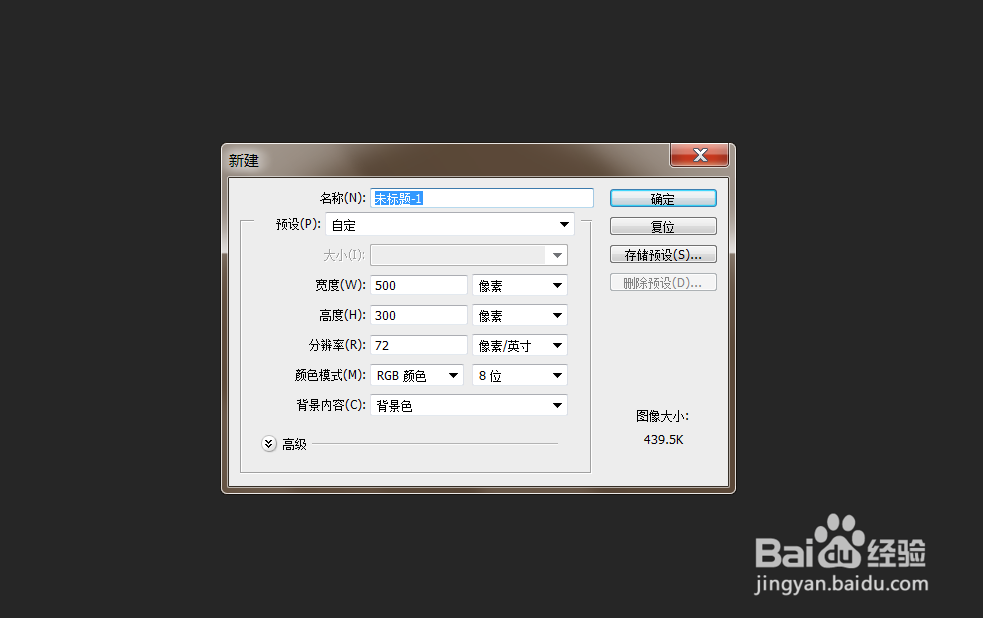
新建空白画布后,在左侧工具栏中找到插入文字的按钮,右击点击第一个横排文字。

在画布中单击,输入自己想要输入的文字。

再次右击插入文字的图标,选择第二个直排文字。

在画布上单击,这时就可以输入竖排文字了。可以根据自己的需要在画布中插入横排或者竖排文字。

版权声明:
1、本文系转载,版权归原作者所有,旨在传递信息,不代表看本站的观点和立场。
2、本站仅提供信息发布平台,不承担相关法律责任。
3、若侵犯您的版权或隐私,请联系本站管理员删除。
4、文章链接:http://www.1haoku.cn/art_1267696.html
 订阅
订阅